Che cos'è l'app TV di Apple e dovresti usarla?

L'app TV di Apple, che è apparsa di recente sui dispositivi iOS e Apple TV, ha lo scopo di aiutare gli utenti a scoprire e guardare gli spettacoli attraverso line-up in espansione di canali televisivi, nonché film e spettacoli di iTunes, in un'unica app centrale.
Apple continua a perseguire l'obiettivo di diventare fornitore di contenuti televisivi, anche se questo non è ancora andato secondo i piani. L'app TV (in precedenza l'app Video) sembra essere uno strumento importante per raggiungere questo obiettivo, ma ha effettivamente ciò che serve per realizzare ciò?
Come funziona l'app TV
L'app TV è praticamente identici sui dispositivi iOS e Apple TV ne salvano l'aspetto, quindi in tutto questo articolo ci occuperemo ampiamente degli screenshot da iPhone. Se ci sono delle differenze tra le due piattaforme, ne prendiamo nota.
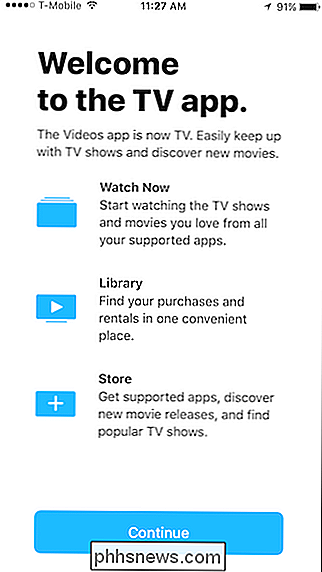
L'app TV è composta da tre componenti principali: Watch Now, Library e Store, oltre a una funzione di ricerca aggiuntiva.
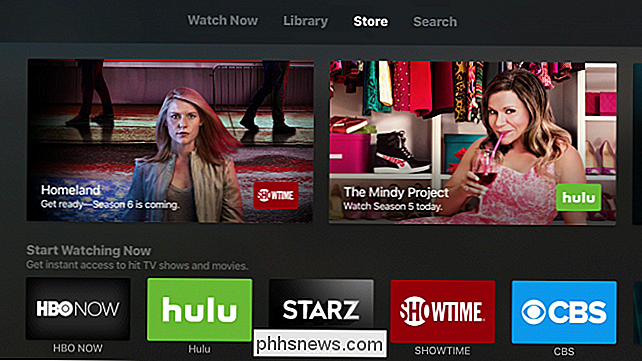
The TV App TV su Apple TV: piattaforma diversa, stesso risultato.
Quando apri l'app TV sul tuo iPhone o iPad, vedrai la tua libreria, che mostra gli elementi che hai noleggiato e acquistato da iTunes.
Su Apple TV, la schermata predefinita è la funzione Guarda ora, che sembra intesa come una sorta di "Guida TV", anche se in realtà non funziona in questo modo. Maggiori informazioni su questo in un minuto.
Se hai altri Mac o dispositivi iOS con Condivisione in famiglia di iTunes abilitata, appariranno anche nella schermata della Biblioteca (come il nostro MacBook Air nella schermata qui sotto). Da lì, puoi accedere ai contenuti che hai aggiunto tramite iTunes su quei dispositivi.
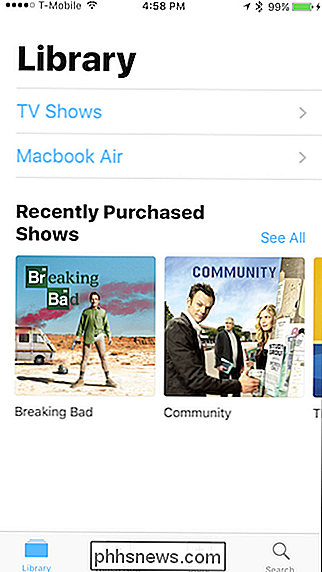
Tocca la scheda Store, e puoi scaricare app di canali TV (come ABC o HBO Go) e acquistare contenuti come film e programmi TV .
Se desideri scaricare un'app TV channel, aprirà l'App Store sia su iOS che su Apple TV. L'app TV consolida la ricerca di app in un'unica posizione, ma questo non è mai stato un problema, specialmente su Apple TV, dove l'App Store velocizza il processo.
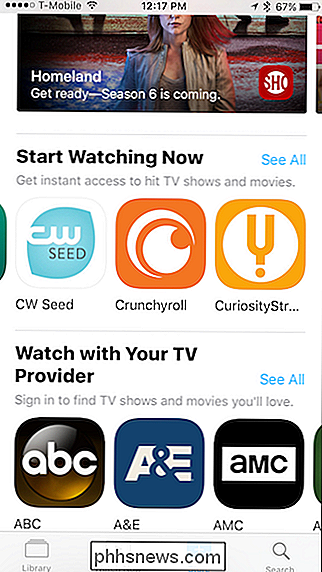
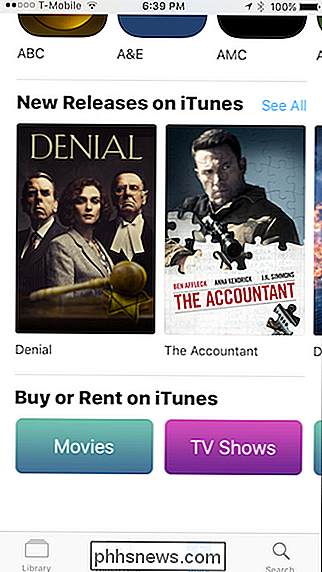
L'acquisto o il noleggio di contenuti è un po 'meglio, in quanto non è necessario lasciare l'app TV (a sinistra). Tuttavia, puoi anche acquistare o noleggiare film e spettacoli da iTunes Store se vuoi (a destra).
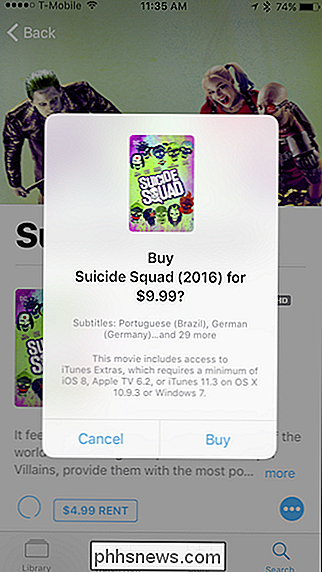
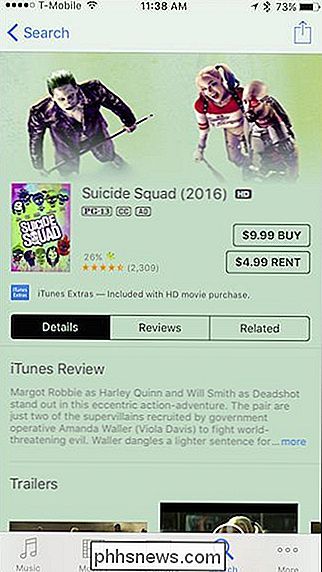
Infine, l'ultima scheda è per la ricerca di contenuti, in particolare la raccolta di film e programmi TV di iTunes, che puoi quindi acquistare o affittare come mostrato sopra.
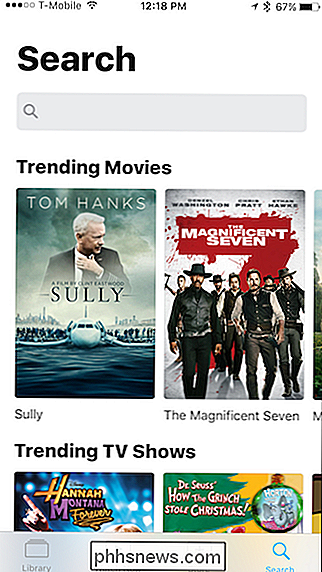
Non è possibile utilizzare la funzione di ricerca per trovare le app dei canali TV, ma è possibile (anche se non è affatto ovvio) trovare programmi TV, che è possibile utilizzare per vedere quali app.
Se non hai l'app necessaria, l'App Store si aprirà per il download.
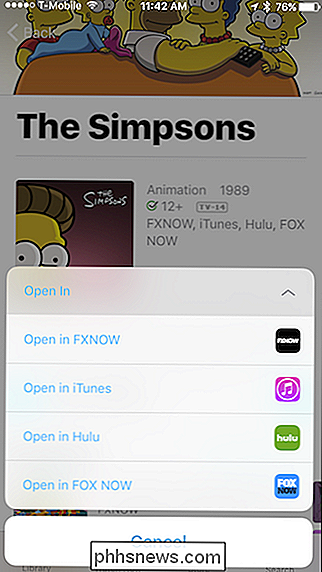
Se stai cercando un'app specifica per canale TV, tuttavia, devi cercarlo utilizzando l'App Store o magari trovarlo su Store.
Al momento, l'app TV non è così bella
Utile come l'app TV potrebbe essere, nella sua forma attuale è un po ' ricorda l'ormai estinta app Game Center: semplicemente non sembra che Apple abbia pensato tutto fino in fondo. Sembra incompleto e scarso, e la maggior parte dei fornitori di contenuti sta ancora facendo le sue cose.
In primo luogo, ci sono le app dei canali TV, che dovrebbero essere parte integrante dell'esperienza televisiva. Poiché le app del canale sono separate e devono essere scaricate prima da App Store, ci sono un sacco di singole app che occupano spazio sul tuo iPhone o iPad.
Su Apple TV, questo va bene-queste app del canale sono uno dei suoi scopi principali e funzionano abbastanza bene. Ma su un iPhone o iPad, è ingombrante e disordinato. Peggio ancora, non è possibile accedere a tutte o quasi tutte le app scaricate dall'app TV. Invece, devi aprire la singola app dalla schermata iniziale.
Inoltre, le app di canale che funzionano con l'app TV non sono esattamente numerose (Netflix è in particolare assente), la numerazione tra una manciata di tutte quelle disponibili .
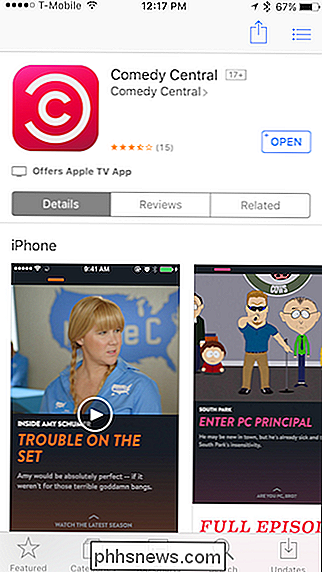
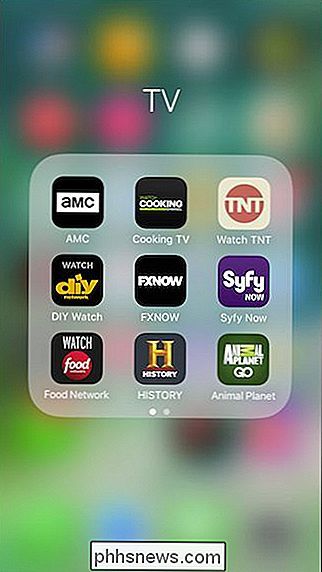
Poi c'è la funzione Guarda ora. L'uso di Watch Now non è soddisfacente e non ha un aspetto coerente.
Ad esempio, se vuoi collegare un canale alla TV, devi prima accedere con il canale, quindi uscire dall'app TV e riavviarlo . Solo allora riconoscerà (forse) la nuova app in entrata e ti permetterà di collegarla all'app TV, ma non lo saprai finché non scarichi l'app del canale, accedi e esegui questo rituale più e più volte, che invecchia molto velocemente.
Come puoi vedere nello screenshot a sinistra, solo una manciata di app in realtà si collegano alla TV (che è 5 su 13 che abbiamo testato).
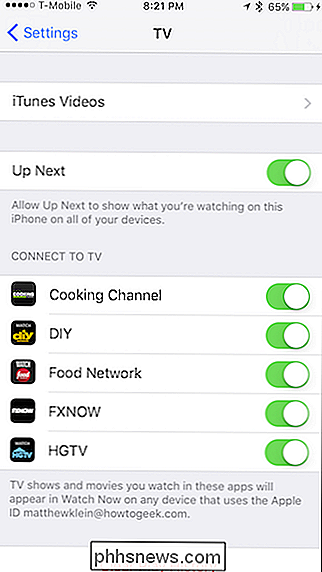
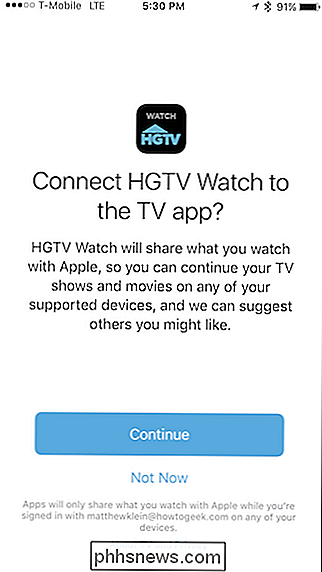
Per fortuna, è un po 'più snella su Apple TV, che ti chiede automaticamente se vuoi connettere un'app alla TV quando la usi per la prima volta.
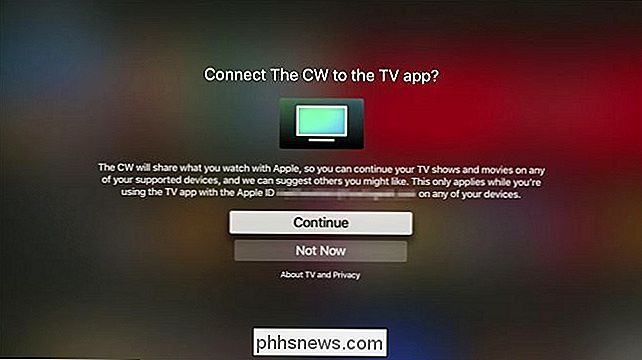
Come accennato, la funzione Guarda ora è pensata per essere una guida per il tuo dispositivo iOS o Apple TV, ma in realtà non funziona modo. Una vera guida TV ti mostrerà cosa c'è su ogni canale. Dovresti poter toccare un canale e, idealmente, accedere ai contenuti del canale direttamente dalla guida.
Tra tutti i contenuti delle nostre cinque app che si collegano effettivamente a Guarda ora, siamo stati in grado di vedere solo un'infarinatura di offerte. Ad esempio, controlla lo screenshot qui sotto. Questo è ciò che viene mostrato quando tocchiamo "Vedi tutti" Hit TV Shows. Seriamente, è così: cinque spettacoli. Tieni presente che abbiamo collegato cinque canali all'app TV, su cui ci sono dozzine di programmi.
Questo probabilmente migliorerà con il numero di app collegate all'app TV, ma bisogna credere che più sarebbe rappresentato qui .
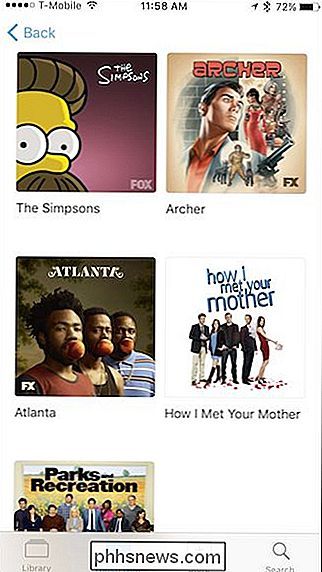
Quindi, se vuoi vedere tutto ciò che sta suonando su Fox e FX, così come su HGTV, DiY Network o Food Channel, devi effettivamente aprire le app pertinenti individualmente e cercare.
Poi, c'è la funzione "Up Next", che è semplicemente dispari. Prima di tutto, Up Next ti consente di riprendere da dove eri rimasto. Ciò significa aprire l'app di un canale TV, scegliere qualcosa e poi fermarlo. Solo allora apparirà sotto Up Next, che sarebbe più accurato se fosse chiamato "Continue Watching" o qualcosa del genere.
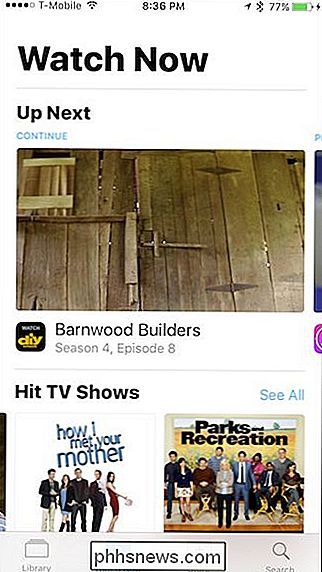
Up Next ha alcuni poteri simili alla coda ma non lo sapresti a prima vista. Per aggiungere effettivamente elementi a Up Next, devi prima cercare un titolo che ti interessa visualizzare, toccare il punto blu come mostrato in rosso, quindi toccare "Aggiungi a Up Next".
Nota anche, questo è anche un modo per aprire programmi TV nelle relative app per canali TV. Per inciso, puoi anche eseguire questo trucco dalla funzione di ricerca, anche se non è più intuitivo.
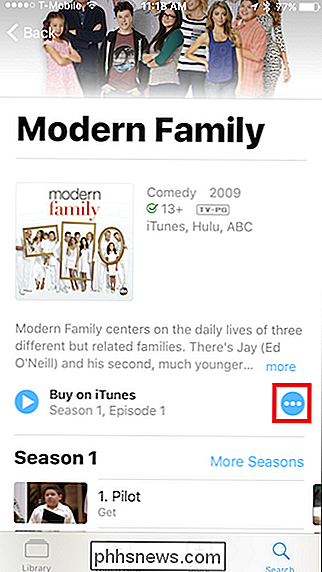
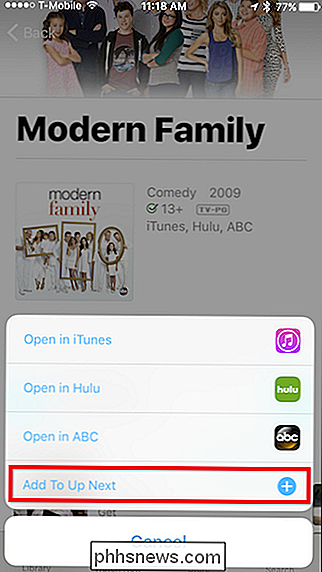
Potrebbe essere molto più ovvio. Sai come lo sappiamo? Perché è così che funziona su Apple TV. È difficile capire perché la versione di iOS non possa avere un semplice insieme di pulsanti ovvi simili a questo.
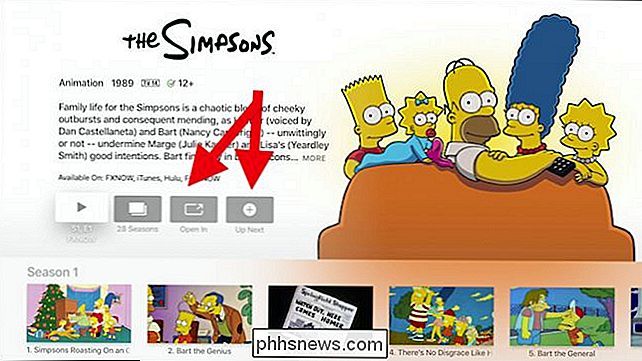
L'intera funzione di Watch Now, e in particolare Up Next, ha bisogno di un lavoro serio su iOS, e mentre è piuttosto un po ' più intuitivo su Apple TV, continua a vacillare a causa di quell'area cruciale: mancanza di supporto per le app.
Non è affatto male, ma potrebbe essere migliore
Mentre l'app TV ha sicuramente bisogno di più app compatibili, e La funzione Guarda ora potrebbe svolgere un lavoro serio, non è affatto male.
La Libreria funziona come previsto: un luogo in cui accedere rapidamente ai contenuti che hai già acquistato o noleggiato da iTunes. In effetti, è molto più lucido dell'uso di iTunes Store per vedere i tuoi contenuti acquistati.
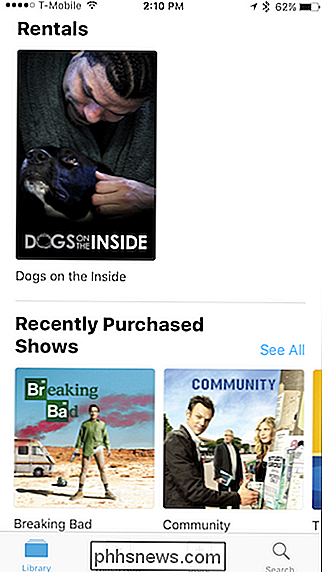
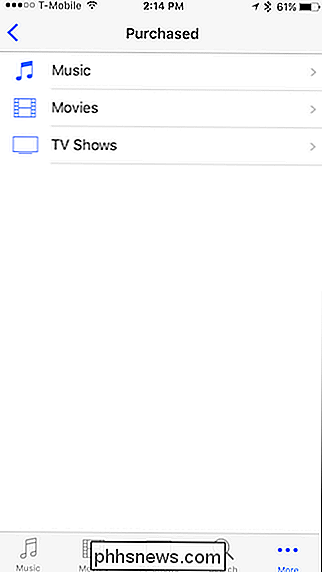
Inoltre, lo Store funziona facilmente per l'acquisto e il noleggio di film e programmi TV, anche se l'iTunes Store sembra più ampio e ben progettato . Puoi anche vedere un elenco di app per canali TV disponibili, ma ha più senso usare semplicemente l'App Store, che ha una selezione migliore e ti permette di scaricarle direttamente da esso.

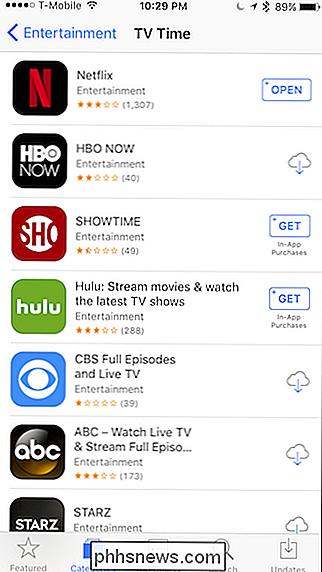
Quindi, c'è qualche promessa qui, ma in questo momento l'uso dell'app TV per visualizzare i contenuti non ha molto senso. Perché usarlo quando solo alcuni canali sono effettivamente supportati e devi comunque aprire la maggior parte delle app dalla tua schermata iniziale?
Inoltre, le poche app che funzionano effettivamente con la TV non sono completamente ridisegnate, né puoi vederle tutte le offerte di un canale.
Sinceramente non c'è nulla che l'app TV possa fare su iOS o Apple TV che non puoi realizzare con l'App Store o l'iTunes Store. Ma perché, allora, abbiamo bisogno di un'altra app che non colmi adeguatamente il divario tra queste app o che offra loro un sostituto adatto?
Apple ha chiaramente il loro lavoro tagliato per loro: implementazione goffa, supporto limitato per le app e una sorta di sensazione della terza ruota: ci vorrà un po 'di tempo prima che l'esistenza dell'app TV sia giustificata.
Per come stanno le cose adesso, Apple sembra aver perso un'occasione d'oro per ottenere le cose perfette fin dall'inizio, e quello che ci rimane è fondamentalmente un'altra app che la maggior parte degli utenti probabilmente eliminerà e dimenticherà.

Come copiare un file in più directory con un comando in Linux
La copia di un file con la riga di comando di Linux è semplice. Tuttavia, che cosa succede se si desidera copiare lo stesso file in più posizioni diverse? Anche questo è facile e ti mostreremo come farlo con un comando. Normalmente, per copiare un file, devi usare il comando cp , collegandolo al file sorgente e alla destinazione directory: cp ~ / Documents / FileToBeCopied.

Come aggirare un errore 404 in Homebrew per macOS
Stai installando alcuni pacchetti con Homebrew sul tuo Mac, quando vedi un errore 404. L'installazione si ferma semplicemente. Seriamente? CORRELATO: Come installare pacchetti con Homebrew per OS X Il team di Homebrew è generalmente bravo a trovare e correggere errori 404, quindi eseguire brew update risolverà generalmente tali problemi .



